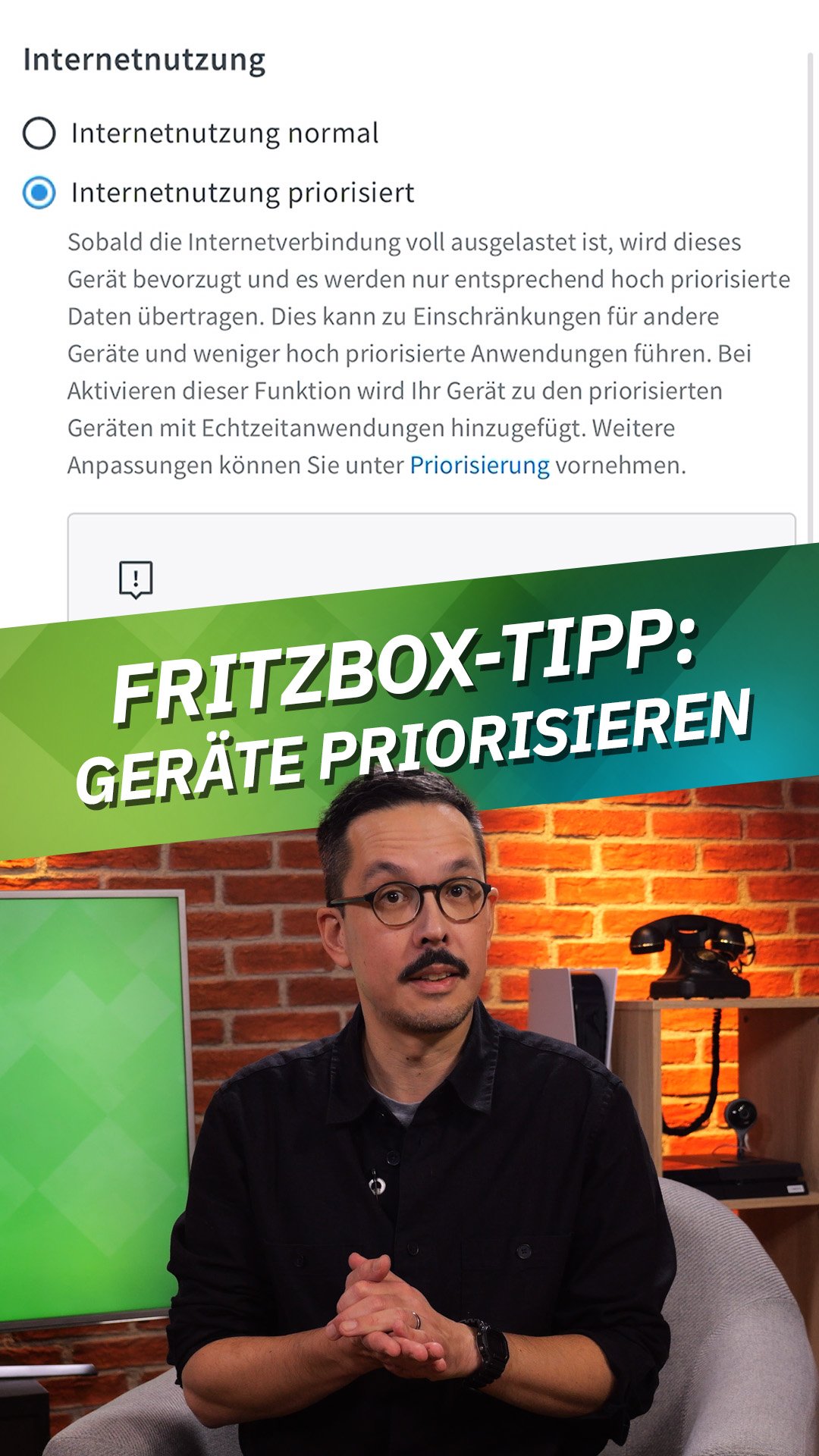Eure FritzBox versorgt euch zuverlässig mit WLAN, neue Gäste sind hier aber nicht immer erwünscht. Wir verraten euch, welche Tricks ihr kennen müsst und wie ihr verdächtige Geräte erkennt.
Prüft eure Geräteliste regelmäßig auf unbekannte Geräte
Im Menü unter „Heimnetz“ und „Netzwerk“ zeigt euch die FritzBox alle aktuell verbundenen Geräte an. Kontrolliert hier regelmäßig, ob euch alle Einträge bekannt vorkommen. Hinter kryptischen Namen können sich alte Smartphones, Geräte von Nachbarn oder vergangener Besucher oder auch ungebetene Mitnutzer verstecken.
Wenn euch ein Gerät seltsam vorkommt, hilft ein Klick auf die MAC-Adresse und ein kurzer Abgleich mit euren Geräten. Auch ausgeschaltete Geräte, die sich zuletzt verbunden haben, werden angezeigt.
Unbekannte Geräte und solche, die ihr nicht mehr nutzt, löscht ihr in der FritzBox (via fritz.com). Auch die Sperrung ist möglich. Das hilft euch, die Übersicht zu bewahren.
Lasst euch von der FritzBox bei neuen Geräten benachrichtigen
Ihr könnt in den Systemeinstellungen den Push Service aktivieren (via fritz.com). Die FritzBox informiert euch in diesem Fall per E-Mail, sobald ein neues Gerät ins Netzwerk kommt. Kennt ihr es nicht, wisst ihr sofort Bescheid und könnt reagieren.
Im nachfolgenden Video zeigen wir euch, wie ihr Geräte an der FritzBox priorisiert! Ein spannender Tipp für alle FritzBox-Nutzer.
Blockiert alle Geräte, die ihr nicht kennt
Unbekannte Verbindungen lassen sich ganz einfach blockieren. Hierfür klickt ihr in der Geräteliste das entsprechende Gerät an und wählt „Internetzugriff gesperrt“. So kann das Gerät keine Verbindung mehr aufbauen.
Für noch mehr Sicherheit aktiviert ihr die Funktion, dass sich neue Geräte nicht automatisch anmelden dürfen.
Deaktiviert den Gastzugang, wenn ihr ihn nicht braucht
Der Gastzugang ist praktisch, wenn euer Besuch ins WLAN möchte. Er ist aber auch ein Einfallstor, wenn er dauerhaft geöffnet bleibt. Deaktiviert ihn einfach unter „WLAN“ und „Gastzugang“, wenn er nicht aktiv genutzt wird. Ihr verschließt so eine Lücke, die potenziellen Mitnutzer als Eintrittspforte dienen.
Haltet die Firmware der FritzBox immer aktuell
Nur mit aktueller Software ist eure FritzBox vor bekannten Schwachstellen geprüft. Über „System“ und „Update“ könnt ihr checken, ob es neue Versionen gibt. Schiebt die Installation nicht auf oder aktiviert automatische Updates. Dann müsst ihr euch um nichts mehr kümmern, seid aber trotzdem immer aktuell unterwegs.
Weist euren Geräten eigene Namen zu
Um nicht den Überblick zu verlieren, könnt ihr jedem Gerät in der Liste einen eigenen Namen geben. „Arbeitslaptop“, „Wohnzimmer-TV“ oder „Smartphone Arbeit“ lassen sich leichter erkennen als die MAC-Adresse. So seht ihr auf einen Blick, wenn sich ein unbefugtes Gerät Zugang zu eurem WLAN verschafft hat.